【2023】ブルーティック表示せずにWhatsAppメッセージを読むには?
ブルーティック表示なしでWhatsAppメッセージを読むにはどうすればいいですか? これは深刻な質問です。WhatsAppを使用する人々にとって、プライバシーは最大の関心事となっています。 例えば、体調が悪く、朝までに上司に返信したくない場合、WhatsApp上のメッセージを読まずに済ませることができます。
WhatsAppのブルーティックを無効にする理由は数多くあります。しかし、一番の目的はこっそりと読み、プライバシーを維持することです。この記事では、ステップバイステップでその手順について説明します。ぜひお読みください。

ブルーティックとは
ブルーティックはWhatsAppメッセージに不可欠な要素で、メッセージの送信に成功し、受信者がメッセージを読んだことを示します。
グレーティックがブルーティックに変わると、受信者からの返信が期待できるわけです。しかし、グレーやブルーのティックを無効にすれば、送信者に知られることなくメッセージを読むことができます。
WhatsAppのブルースティックを無効化する理由は?
WhatsAppはiOS、Android、PC用デスクトップアプリとして高い安全性を誇っています。例えば、Windows 10や11でWhatsAppアプリケーションを使用することができます。このアプリはエンドツーエンド暗号化を使用し、メッセージやメディアファイルを保護します。
エンドツーエンド暗号化の目的は、あなたのメッセージや連絡先と共有するメディアファイルを誰にも解読されないようにすることです。それでも、プライバシーに不安を感じ、グレーやブルーティックを無効化したいと思う人はいます。
良いことに、ブルーティックを付けずにメッセージを読むことができ、プライバシーを保護することができます。メッセージを読む気がなくなったとき、返信したくないとき、メッセージを読んでから送信者に返信しないときは、青いティックを無効にすることができます。
ブルーティック表示せずにWhatsAppメッセージを読むには?
WhatsAppメッセージをブルースティックを付けずに読む方法は多数ありますが、中には信頼性が低く、非効率的なものもあります。このセクションでは、送信者に知られることなくメッセージを読むための安全な方法をご紹介します。では、さっそく詳細を見ていきましょう。
1. AirDroid Personal経由
AirDroid Personalはスマートフォンを管理するためのオールインワンソリューションで、ブルーティックを表示せずにWhatsAppメッセージを読むという問題を効果的に解決することができます。
AirDroid Personalを使えば、WhatsAppメッセージを受信して、チャットを受信したか読んだかを送信者に知らせずにAirDroid Personalで読むことができます。WhatsApp以外にも、SMSやその他の通知も受信できます。
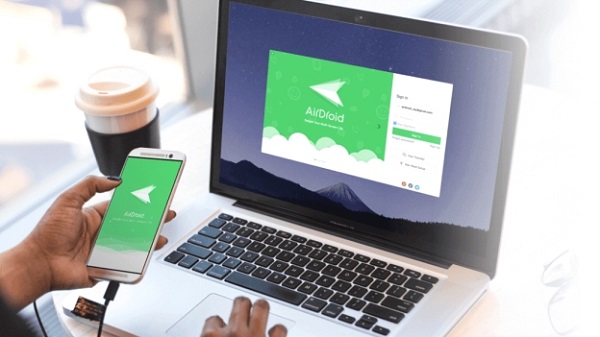
最先端のアプリケーションとして、AirDroid Personalは他にも驚くような高度な機能を備えています。ファイルの転送、カメラ監視、複数デバイス間の画面ミラーリング、パソコンでスマホをリモートコントロールなどが可能です。
AirDroid Personalの主な機能
- 携帯電話の通知をパソコンに同期、パソコンでSMSメッセージ(WhatsApp、Telegram、Skypeなど)の送受信
- パソコンで電話をかける
- PCからSMSを管理:接続アラートを閉じるまたはミュートする
- 通話履歴の確認
AirDroid Personalは、WhatsAppメッセージを送信者に知られずに読むのに役立つ使いやすいソリューションです。数分以内にブルーティックを付けずにWhatsAppメッセージを読む方法を確認しましょう。
- Step 1.AirDroid Personalのダウンロード
- AirDroid PersonalをPCとスマホにダウンロード、インストールしてから、両端末でアカウント登録とログインを行います。
- Step 2. スマホをパソコンに接続
- ローカル接続モードまたはリモート接続モードでスマホとパソコンを接続します。
- Step 3. AirDroidアプリをセットアップする
- スマホで「セキュリティ」と「リモート機能」に進みます。 そしてデスクトップの「通知」をクリックして、スマホアプリから権限を付与します。
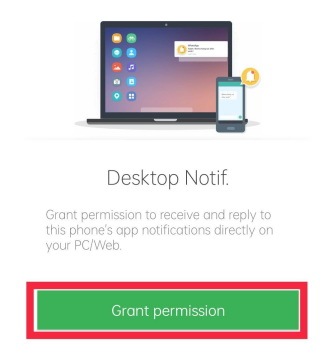
- 通知画面が表示されたら、AirDroidボタンをクリックします。「通知へのアクセスを許可」をオンに切り替えてください。
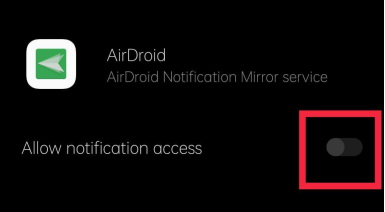
- Step 4. 既読マーク表示なしでWhatsAppメッセージを読む
- デスクトップで通知受信権限にアクセスできることを確認してください。WhatsAppからのメッセージが来たら、通知機能で確認することができます。
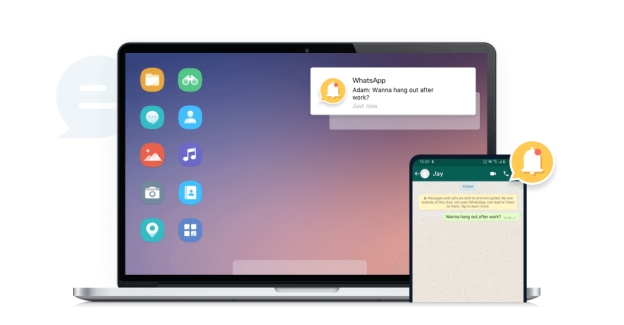
2. 通知バー経由
ブルーティック表示させずにWhatsAppメッセージを読みたいですか? ここでは通知バーから読んでみる方法をご紹介します。メッセージを開かず、携帯の通知バーから読むことが目的です。そうすることで、ブルーティックを防ぐことができます。
WhatsAppからのメッセージを受信したら、スマートフォンのロックを解除して下さい。通知をスクロールすることでメッセージを展開し、読むことができます。そして送信者の名前も確認することが可能です。
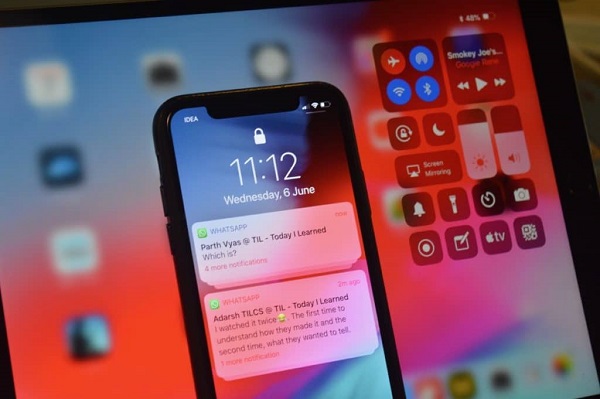
しかし、誤って通知をクリックまたはタップすると、WhatsAppアプリでメッセージが開かれ、アプリが自動的にグレーのティックをブルーのティックに変えてしまいます。そのため、トラブルを避けるため、この処理には注意が必要です。
3. 機内モード経由
機内モードも、ブルーティック表示なしでWhatsAppメッセージを読む方法の一つです。スマートフォン、タブレット、PCでこの機能を有効にすると、モバイル通信、Bluetooth、Wi-Fi接続が無効化されます。
機内モードは既読マークを回避するのに最適な機能ですが、機内モードをオンにすると、メールや通話の送受信、ネットサーフィンができなくなります。
WhatsApp でメッセージを受信後、機内モードをオンにして下さい。これにより、お使いの端末のモバイルデータまたはWi-Fi接続がオフになります。その後、WhatsAppを開き、メッセージを読むことができます。
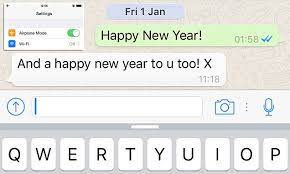
4. 「開封確認」オプションを無効にする
開封確認オプションはWhatsAppアプリケーションに内蔵されている機能です。このオプションにより、グレーとブルーのチェックマークをオン/オフすることができます。灰色のチェックマークは、送信者がメッセージを正常に送信したことを意味します。
二重のグレーのチェックマークは、受信者の端末にメッセージを正常に配信したことを意味します。ダブルブルーのチェックは、受信者がメッセージを受信し、読んだことを意味します。開封確認をオフにするには、以下の手順をお試しください。
1. 「設定」をクリックします。
2. 「アカウント」をタップします。
3. 「プライバシー」をタップします。
4. 「開封確認オプション」を確認します。
5. 「開封確認」をオフにします。
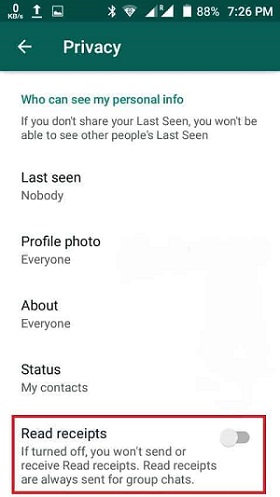
5. ポップアップ通知からWhatsAppメッセージを読む
ポップアップ通知はデスクトップ、ブラウザ、スマートフォン、タブレット、iOSデバイスなどに表示されます。ポップアップ通知は、アプリを開かずにメッセージを素早く読み取ることを目的としています。このポップアップ通知もWhatsAppメッセージを読むのに最適な方法です。 ポップアップ通知を有効にする方法は以下の通りです。
1. スマートフォンの設定にアクセスします。
2. 「通知」をタップし、「その他の通知設定」に進みます。
3. 画面上の通知をオンにします。
4. WhatsApp を開き、右上隅の「通知」をタップします
「設定」をタップし、「通知」画面を表示します。
「ポップアップを常に表示する」を選択してください。
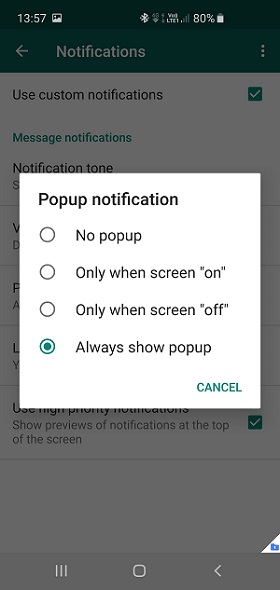
6. WhatsAppウィジェットを入手する
WhatsAppガジェットを使用すると、ブルーティック表示なしでWhatsAppメッセージを読むことができます。スマートフォンのホーム画面にウィジェットを追加するだけなので、最も簡単な方法の一つです。
ウィジェットを介してメッセージを読むことができますが、それをクリックしないように注意してください。そうでなければ、青いチェックマークを回避することができません。ウィジェットを使って、削除したメッセージを復元することも可能です。
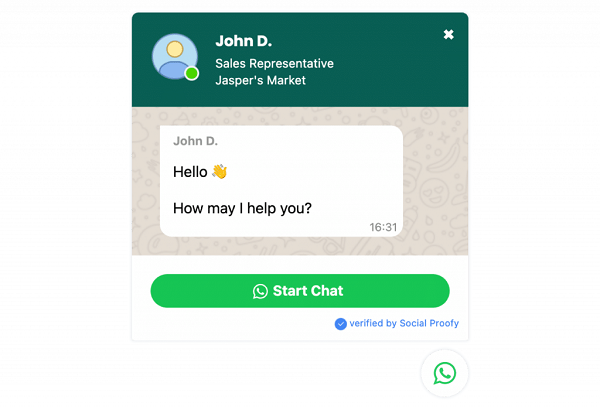
ブルーティックがない状態で WhatsAppメッセージを読んだかどうかを確認する方法
相手がWhatsAppのメッセージを読んだかどうかを確認するには、ボイスメッセージを送信するのが一番簡単な方法です。ボイスメッセージを送信すると、受信者がそれを聞いた後、グレーのティックがブルーに変わるのが確認できます。短期間では確実な方法ですが、全ての人にボイスメッセージを送信するのは大変で、時間もかかり、イライラさせられます。
最後に
ダブルブルーティックを無効にすることはWhatsAppの重要な機能です。多くの場合、WhatsAppの利用状況を他人に知られたくないため、この機能を好んで使用します。WhatsApp内蔵の機能を使って「開封確認」をオフにすることはできますが、音声メッセージやクリップのブルーティックを無効化することはできません。
WhatsAppのプライバシーを完全に保護するために、AirDroid Personalなどの専用ソフトウェアやアプリを使用することをお勧めします。また、AirDroid Personalにはデバイスを管理するための機能が多数あります。





返信を残してください。